- Uscita Recensione approfondita di Arcade
- Panoramica di Output Arcade
- Come provare Output Arcade gratuitamente
- Nozioni di base su Arcade in uscita
- Come usare Output Arcade
- Riepilogo Arcade in uscita
Uscita Recensione approfondita di Arcade
Sono Yosi di Chillout with Beats.
Il generatore di kit installato nella versione 1.6 è spiegato nel seguente articolo.
In realtà, ho già registrato alcuni abbonamenti, quindi prima esaminerò a fondo l'Output Arcade.
(Oltre alle recensioni, spiego anche come usarlo con leggerezza)
Questa recensione è consigliata a persone come questa.
・ Voglio il suono di uno strumento musicale dal vivo
・ Mi piacciono gli effetti inversi e balbuzie
・ Non sono bravo a guidare
・ Voglio fare una canzone con mio padre
・ Voglio provarlo senza spendere troppi soldi
・ Non so affatto come usarlo
Sono anche un grande fan di Output.
(Ne ho la maggior parte, quindi recensirò altri prodotti in futuro)
Innanzitutto, controlla il video per vedere che tipo di plug-in è.
Panoramica di Output Arcade
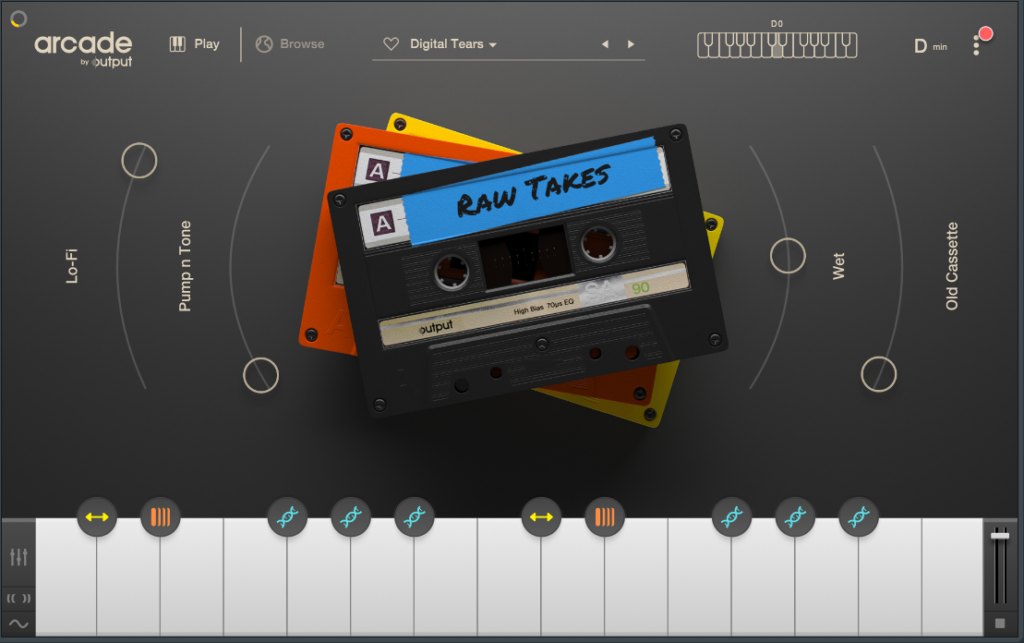
Panoramica della galleria di output
Di seguito è riportato un breve riassunto dell'Output Arcade.
・ Nuovi contenuti verranno aggiunti di volta in volta
・ Puoi anche leggere il tuo campione
・ Molti suoni naturali
・ Abbonamento mensile di $ 10 (nessun contratto annuale)
・ La cancellazione è possibile in qualsiasi momento
・ È disponibile una prova gratuita di 30 giorni (tutte le funzioni e i contenuti sono disponibili)
・ Compatibile con PayPal
Requisiti di sistema
Penso che non ci siano problemi se si tratta di un PC recente.
La CPU era Core i7-4770K 3.5 GHz e il tasso di utilizzo della CPU quando ne venivano avviati tre contemporaneamente era di circa il 3% e il 16%.
(Fai attenzione perché l'automazione delle macro aumenterà il carico.)
È opportuno notare che è necessaria una connessione a Internet?
Il contenuto scaricato funzionerà offline, ma l'autenticazione dell'accesso è richiesta ogni 30 giorni.
・ WIN 7+ 64 bit VST / VST3 / AAX
・ Almeno 8 GB di RAM, 16 GB o più consigliati
·Connessione internet
Come provare Output Arcade gratuitamente
Per una prova gratuita è necessaria una registrazione Paypal o carta di credito.
Nella schermata di registrazione, inserisci il tuo indirizzo email in "EMAIL" e fai clic su "AVANTI".
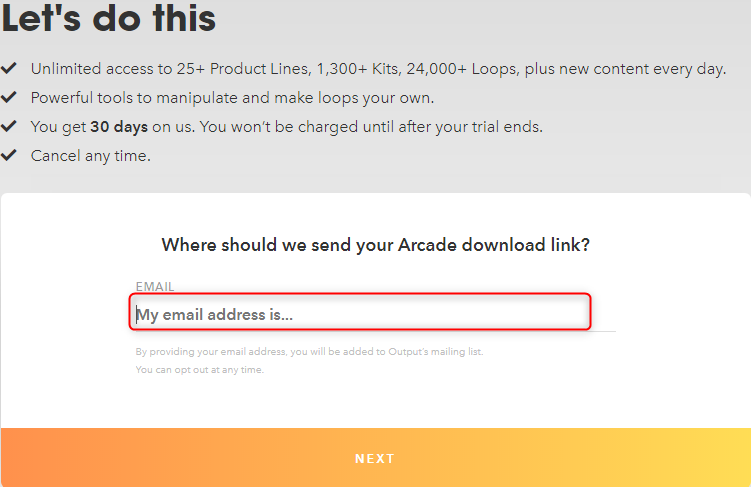
Nella schermata successiva, registra il tuo indirizzo, ecc.
① Inserisci il tuo nome in "FIRST NAME" e "COGNOME".
② Cambia "PAESE" in "Giappone".
③ Immettere il codice postale per "CODICE POSTALE".
④ Selezionare una prefettura per "PREFECTURE".
⑤ Immettere il comune per "CITTÀ / CITTÀ".
⑥ Inserisci il retro della città, paese o villaggio dell'indirizzo.
⑦ Decidi e inserisci la password per il tuo account.
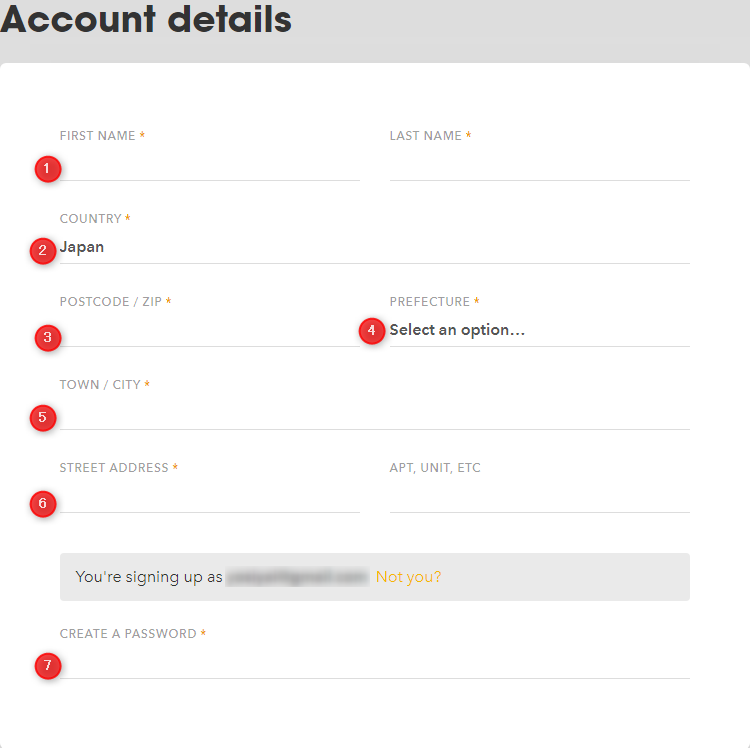
Scorri lo schermo, seleziona un metodo di pagamento e fai clic su "OTTIENI ARCADE".
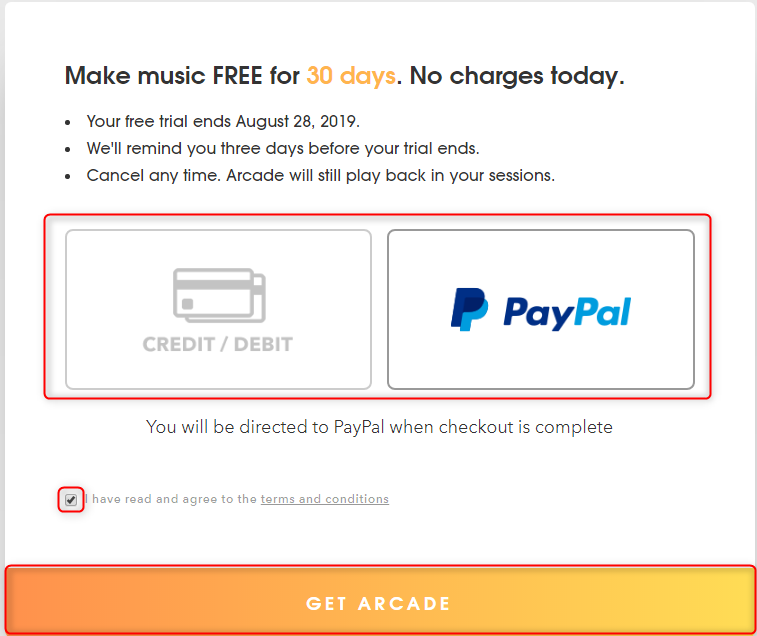
Se hai selezionato Paypal, verrai indirizzato alla schermata di pagamento di Paypal, quindi paga.
Successivamente, scaricalo da Download del tuo account e installalo.
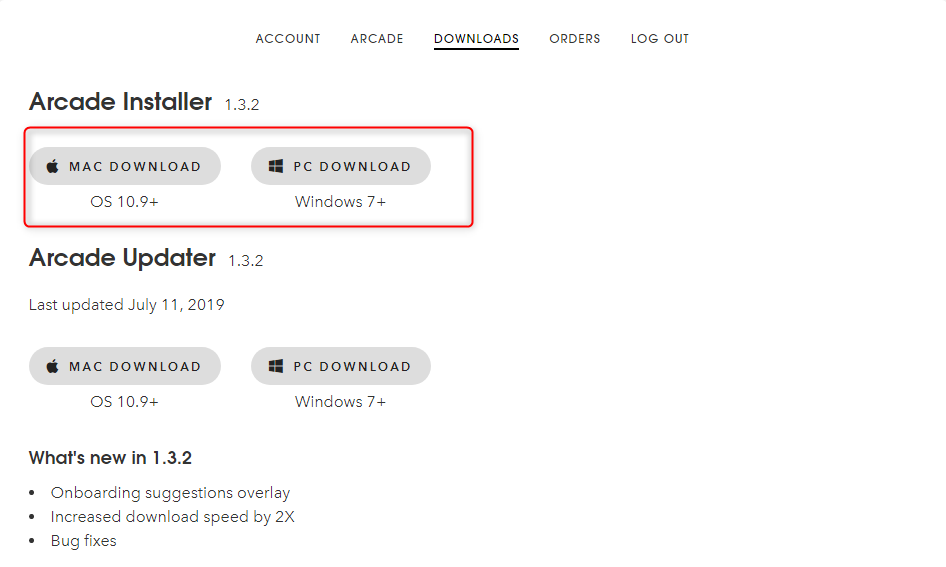
Avvia Output Arcade e imposta la destinazione di download del contenuto
Avvia Output Arcade
Quando inizi dalla tua DAW, ti verrà chiesto di inserire il tuo account come mostrato di seguito.
C'è una spiegazione ufficiale su come leggere in ogni DAW, quindi fai riferimento ad essa se rimani bloccato qui.
Inserisci la tua email e password di registrazione e clicca su ACCEDI.
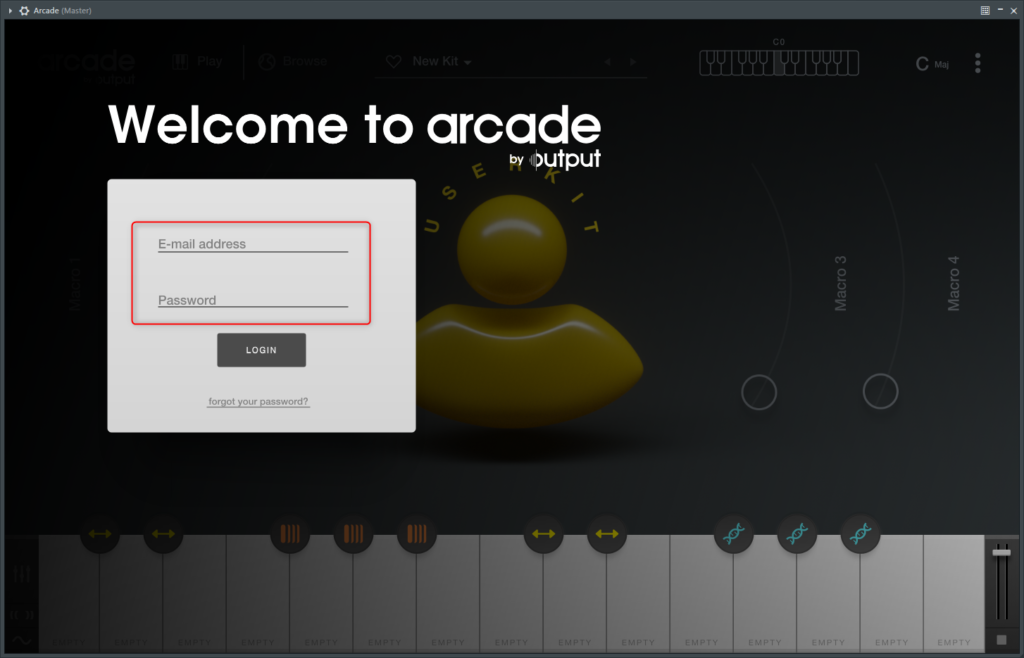
Impostazione della destinazione di download del contenuto
Se si dispone di un'unità separata per i campioni, ecc., la prima cosa da fare dopo l'accesso è impostare la destinazione di download del contenuto. (Salta se non preparato)
Se li scarichi tutti, supererà i 50 GB.
Fare clic sulla parte seguente in alto a destra.

Fai clic su "ACCOUNT" nel menu visualizzato.
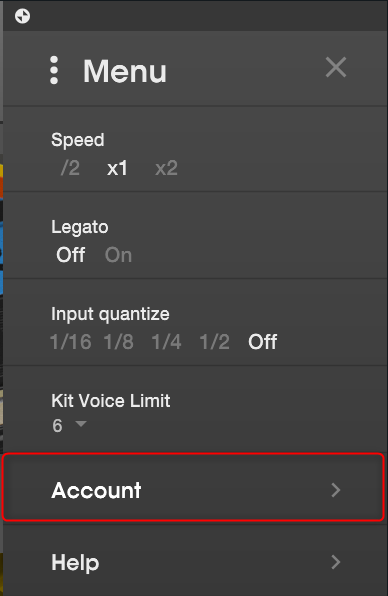
Fare clic sull'icona della cartella "Archiviazione contenuti" in "ACCOUNT".
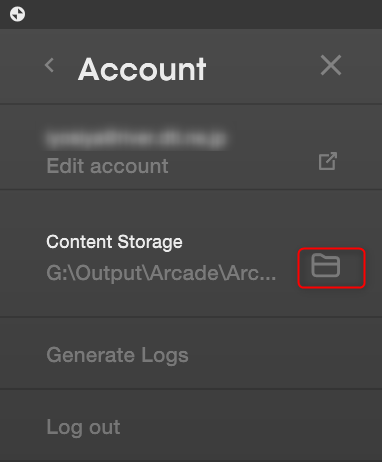
Fare clic su "SFOGLIA", specificare la memoria esterna ecc. in cui è salvato il campione e fare clic su "APPLICA".
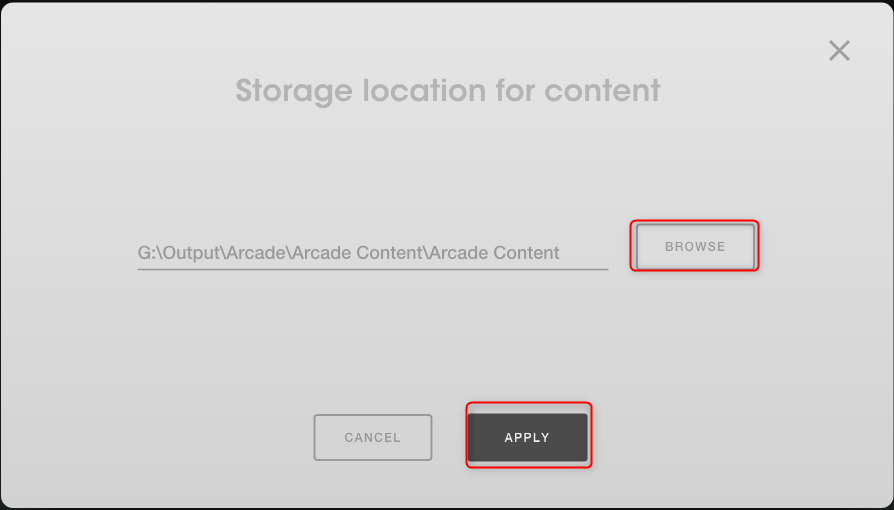
Questo completa l'impostazione della destinazione di download del contenuto.
Nozioni di base su Arcade in uscita
Innanzitutto, spiegherò la configurazione di base di Output Arcade.
Esistono tre tipi di Output Arcade come configurazioni di esempio: "LINE", "KIT" e "LOOP".
Per spiegare brevemente, ci sono più "KIT" in una "LINE" e 1 "LOOP" sono assegnati in un "KIT".
LINE
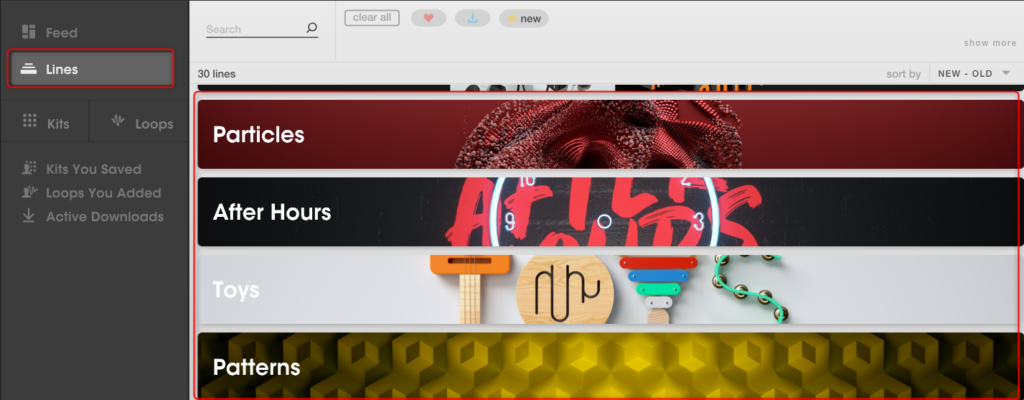
LINE è una raccolta di suoni che si adatta a un tema e a uno scopo musicale comuni.Ogni linea contiene una serie di kit e loop progettati per adattarsi al tema musicale.Ad esempio, Drum Sesh LINE è composta da suoni di batteria grezzi, Toys lines sono costituiti da strumenti vaghi e giocosi e Field of Sounds è composto da tutti i suoni trovati.Loop e kit ogni giorno.Continueremo a lanciare la nuova LINEA nel tempo.
KIT
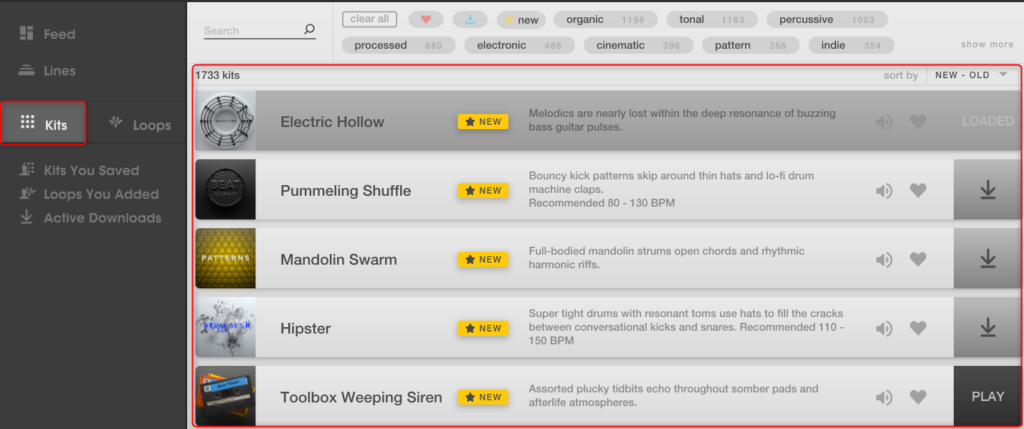
Il kit è una raccolta di loop mappati su 15 chiavi bianche ARCADE.Tutti i kit della linea sono impostati per avere una combinazione simile di macro controlli, modulazioni, effetti e modificatori.Ciò consente di passare facilmente da un kit all'altro della linea.
LOOP
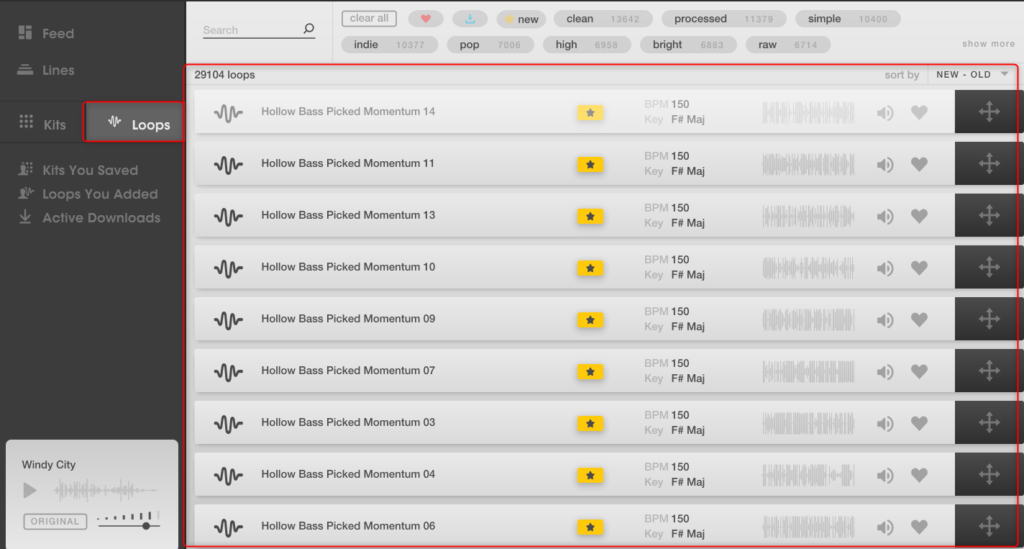
Il componente di base di ARCADE è un loop.I loop sono registrazioni audio che vengono riprodotte senza interruzioni sul contenuto della tua mente.Il tuo abbonamento ARCADE ti dà accesso illimitato per scaricare tutti i loop che offriamo senza royalty (consulta i nostri Termini di servizio per tutti i dettagli). ARCADE ti consente anche di trascinare e rilasciare sui tasti per utilizzare i tuoi loop.
Scarica contenuto
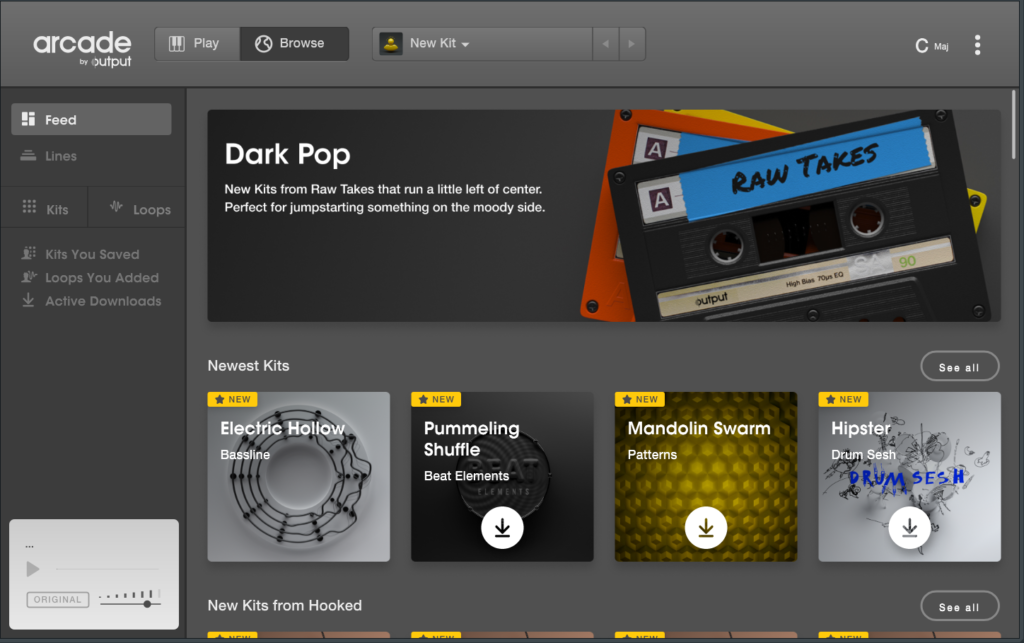
Scarica il contenuto per usare Arcade.
(Puoi usare il tuo loop, ma lo faremo più tardi)
Esistono due modi per scaricare i contenuti.
Come scaricare solo ciò che ti piace
Ci sono molti contenuti, quindi se li scarichi tutti, supererà i 50 GB.
C'è un modo per visualizzare in anteprima e scaricare solo ciò che ti piace.
Fare clic su Sfoglia nella parte superiore dello schermo, quindi su FEED.
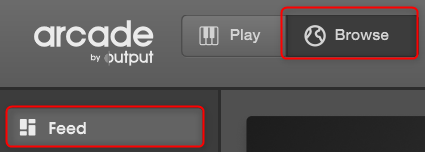
Qui vedrai i contenuti più recenti e i contenuti classificati per genere.
Il contenuto più recente viene visualizzato in "Kit più recenti" e tutto il contenuto aggiunto di recente può essere visualizzato da "Vedi tutto".
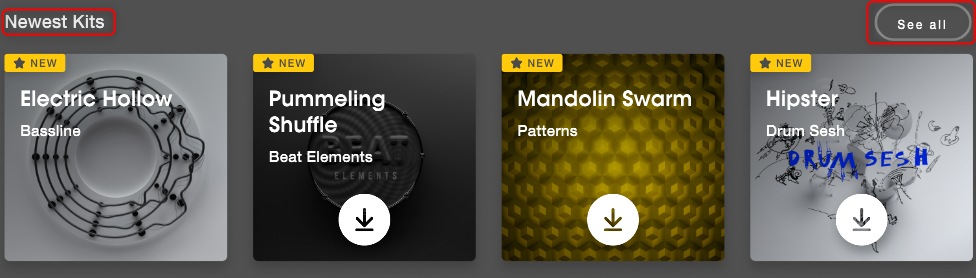
Per scaricare, fare clic sulla freccia giù per scaricare.
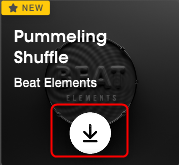
"Chill Sounds" ha un kit come questo.
Come scaricare tutto in una volta
Sfortunatamente, non c'è modo di scaricarli tutti in una volta.
Attualmente, puoi scaricare in unità di linea.
Fai clic su "Linee" dal menu a sinistra, quindi fai clic su "Linea" che ti interessa.
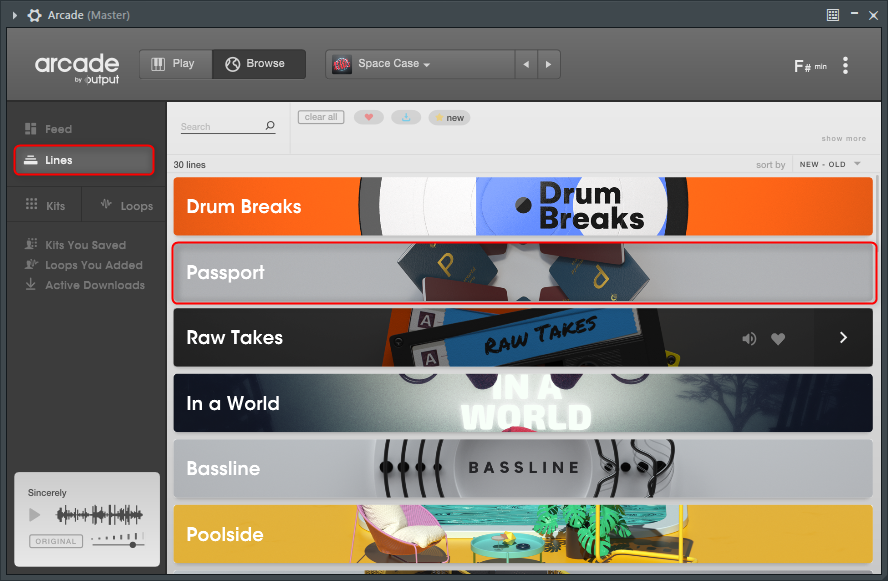
Fare clic su "SCARICA TUTTO" visualizzato nella parte superiore dello schermo per scaricare tutte le LINEE corrispondenti.
![]()
Come usare Output Arcade
Prima di tutto, spiegherò come caricare Kit e Loop per produrre suoni.
Come caricare il kit Output Arcade
Se è da "FEED", quello scaricabile verrà caricato cliccando.
Da "LINE", fai semplicemente clic su "Riproduci" per caricarlo.
Come caricare l'Output Arcade Loop
Forse non molte persone lo dicono da Loop, ma questo è consigliato perché puoi cercare il tuo suono preferito e creare un Kit.
Innanzitutto, fai clic su "Cicli" sul lato sinistro.
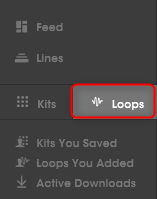
Quello a cui vorrei che prestassi attenzione qui è il cerchio rosso.
29104 Cicli.Questo è il motivo per cui puoi utilizzare tutti i campioni.

Ecco perché è difficile trovare il suono, ma la funzione del filtro è piuttosto eccellente.
Puoi cercare per corrispondenza parziale da "Cerca".Ad esempio, anche "Bass" e "Upraght" mostravano i risultati della ricerca.
Inoltre, sebbene sia già classificato in una certa misura e difficile da vedere, viene visualizzato anche il numero di casi.
(Fai clic su "Mostra altro" in basso a destra per vedere molto)
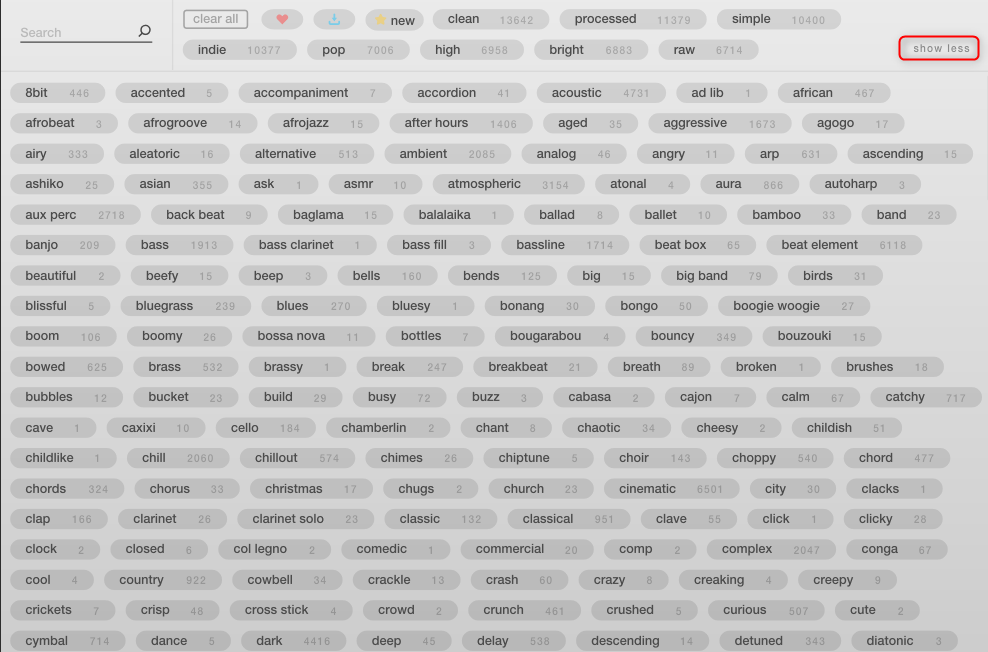
Quando trovi il Loop che stai cercando, trascinalo per assegnarlo alla tastiera.
Ho realizzato un video della creazione di un nuovo kit e del caricamento del campione.
Carica un campione esterno
Anche questo è facile, quindi lo presenterò.
Proprio come Loop, trascina semplicemente il campione sulla tastiera.
Tuttavia, non può essere importato trascinandolo direttamente nell'editor.
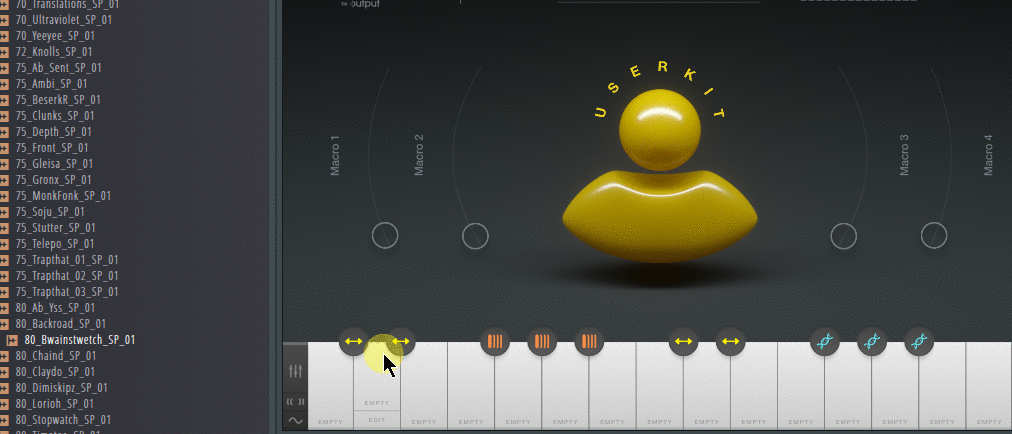
Riproduci dal sequencer Output Arcade
Caricare l'apposito Kit da "LINE".
La gamma della tastiera è C2-C4.Se suoni i tasti bianchi in questo intervallo dal piano roll, sentirai un suono.
Per FL Studio, è C4-C6.
(KVRSembra che ciò sia dovuto al fatto che non esiste una nota predefinita nello standard Midi. )
Quando viene caricato da "LINE", viene assegnato un loop ai 15 tasti bianchi.
Gli effetti sono assegnati ai 10 tasti neri.
Video dimostrativo
La prima volta suono C4 e D4, ma la seconda riattiva la parte chiave nera.
Questo da solo dà un po' di atmosfera, vero?Ci è voluto solo un minuto per farlo.
Sposta la macro
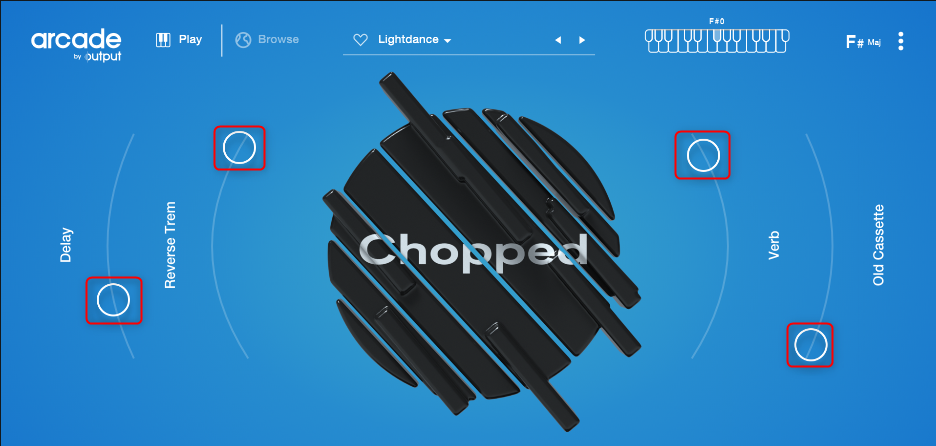
La macro è già stata ben preparata dalla persona in Output e assegnata ai 4 slider!
Cosa c'è di bello in questa macroInvece di assegnare semplicemente le manopole degli effetti, lo spostamento della macro consente a più parametri di lavorare insieme per ottenere un effetto piacevole.
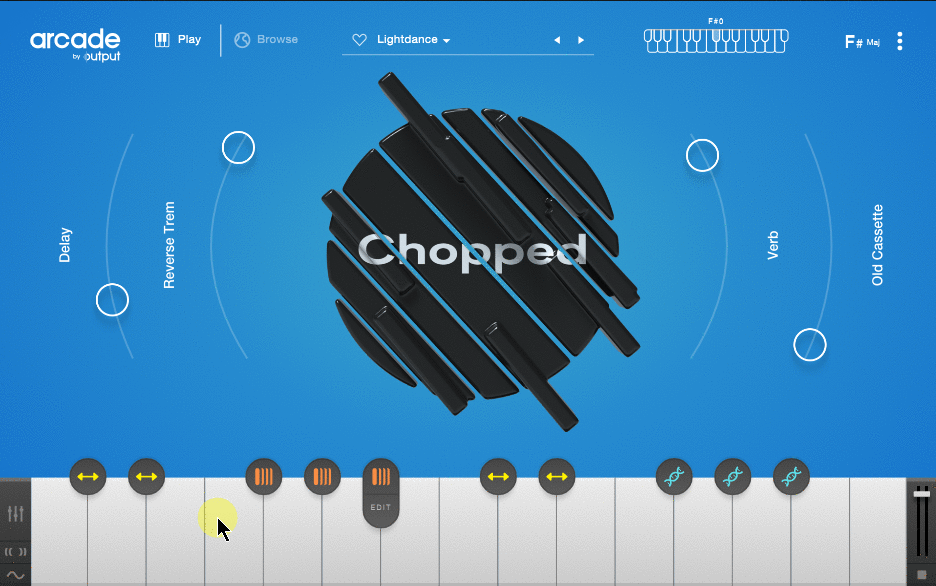
Video dimostrativo
Basta spostarlo un po' e si sentirà bene.
Pagina di modifica del loop Arcade in uscita
Aarcade ha un campione di alta qualità, ma in aggiunta a ciò, la funzione di editing del plug-in è piuttosto sorprendente.
Se sposti il mouse sul tasto bianco che vuoi modificare, la parola "EDIT" apparirà leggermente, quindi cliccaci sopra.
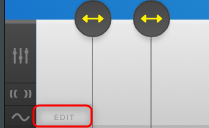
Quindi apparirà la seguente schermata di modifica del ciclo.
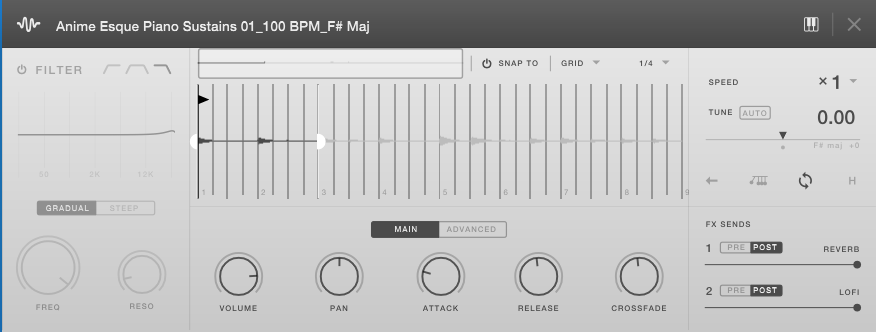
Il nome del campione che stai modificando viene visualizzato nella parte superiore dello schermo.
L'icona della tastiera a destra attiva e disattiva il follow-up MIDI.
Se questa opzione è attivata, premendo un tasto si passerà alla modifica del campione caricata su quel tasto.
![]()
Ho fatto un video perché è difficile da capire a parole.Se vuoi modificare continuamente, penso che ON sia buono.
Controlli di velocità e sintonizzazione, modalità loop
Decidi come eseguire il loop del campione.
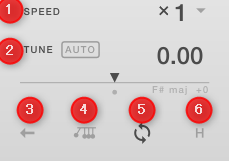
(XNUMX) Velocità: è possibile modificare la velocità di riproduzione del loop senza modificare l'intonazione del suono.
È possibile selezionare tra 1/4, 1/2, x1 e x2.
(24) TUNE: è possibile modificare l'intonazione del suono senza modificare la velocità di riproduzione del loop. (-24 ~ +XNUMX)
Il pulsante Auto imposta automaticamente la chiave sulla chiave di sessione.
③Reverse: riproduce il campione al contrario.
④ Pendolo: se vai all'estremità del ciclo come un pendolo, verrà riprodotto al contrario.
⑤ Loop: riproduzione in loop. ④ Il loop deve essere attivo quando si utilizza Pendulum.
⑥ Hold: la voce in loop continuerà anche se rilasci il tasto.Per interrompere la riproduzione del loop, premi di nuovo il tasto o premi il pulsante di arresto in basso a destra della tastiera.
Visualizzazione della forma d'onda e indicatori di loop
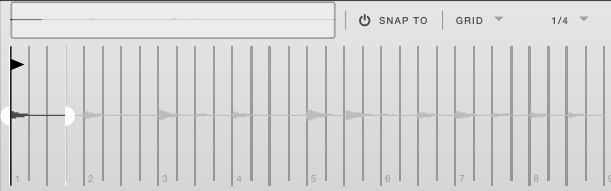
La vista Waveform mostra la forma d'onda del loop (sia i segnali stereo che mono vengono visualizzati come un'unica forma d'onda).
La linea nera con il simbolo del triangolo è chiamata indicatore di inizio del campione e indicatore di fine del campione, mentre la linea bianca con il simbolo semicircolare è nota come indicatore di inizio del ciclo e indicatore di fine del ciclo.
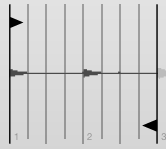

Per spostare gli indicatori di inizio/fine del campione e inizio/fine ciclo, fare clic sul puntatore e trascinarlo nel punto desiderato nella timeline della forma d'onda.È possibile eseguire automaticamente lo snap all'indicatore di inizio del ciclo facendo doppio clic sull'indicatore di inizio del campione.
È possibile utilizzare la rotellina del mouse per ingrandire o ridurre la visualizzazione della forma d'onda.Dopo l'ingrandimento, utilizzare la panoramica della forma d'onda (una piccola area sopra la vista della forma d'onda) per navigare all'interno della vista della forma d'onda.Viene visualizzata una casella nella vista della forma d'onda per mostrare il livello di zoom e la parte della forma d'onda attualmente visualizzata nella vista della forma d'onda.
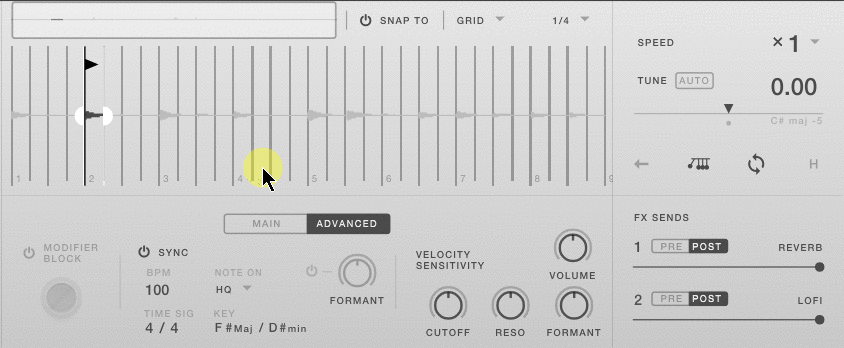
Selezionare il pulsante Aggancia a per eseguire lo snap alle linee della griglia nella vista della forma d'onda mentre trascini tutti i punti di inizio/fine del campione e i punti di inizio/fine del loop.Ci sono due modi per correggere l'indicatore.Griglie e transitori. Puoi scegliere tra due modalità di snap utilizzando il menu a discesa a destra del pulsante di accensione Snap To.
La griglia è selezionata per impostazione predefinita e imposta le linee della griglia in modo che si dividano le battute.È possibile modificare la divisione delle linee della griglia nella vista della forma d'onda facendo clic sul menu a discesa a destra della selezione della griglia.L'intervallo va da 1 Bar a 1/64 D.
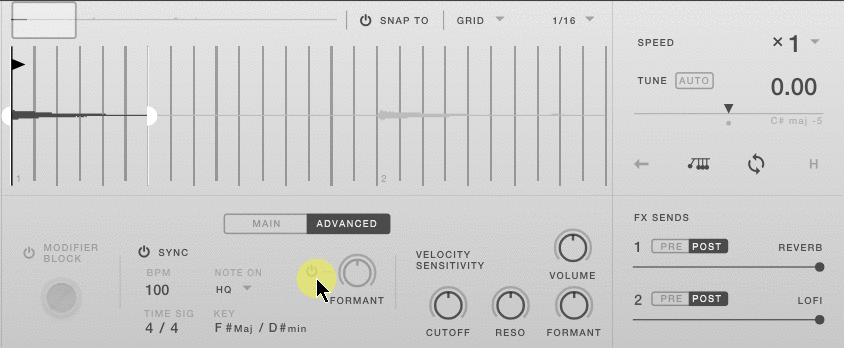
In modalità snap transitorio, ARCADE posiziona i marker della griglia su vari transitori nella forma d'onda.È quindi possibile spostare il punto iniziale/finale e il punto iniziale/finale del loop su uno qualsiasi dei transitori rilevati.Spostare il dispositivo di scorrimento della sensibilità transitoria verso sinistra per diminuire la sensibilità di rilevamento transitorio o verso destra per aumentarla.
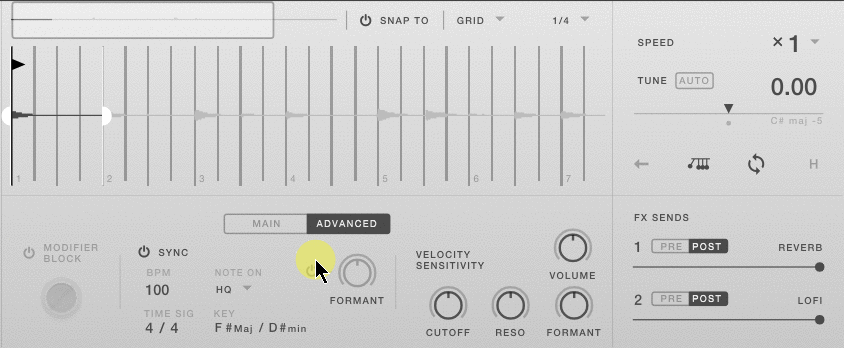
Quando si disattivano le destinazioni di snap, i punti di inizio/fine del campione e i punti di inizio/fine del loop sono tutti liberi di muoversi e non scattano per battere le divisioni oi transienti.
Pannello principale
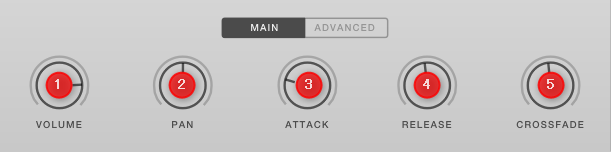
① Volume:Ruota questa manopola per aumentare o diminuire il volume del loop.L'unità è decibel.
② Panoramica:Ruota questa manopola per spostare il suono in loop da un lato all'altro.Viene misurato rispetto al punto centrale.
③ Attacco:Ruota questa manopola per aumentare o diminuire il tempo impiegato dal loop per raggiungere il suo volume massimo.Misurato in millisecondi.
④ Rilascio:Ruota questa manopola per aumentare o diminuire il tempo necessario affinché il loop smetta di suonare dopo aver rilasciato la nota.Misurato in millisecondi.
⑤ Dissolvenza incrociata:Questa manopola applica una dissolvenza tra l'inizio e la fine del loop per evitare di fare clic.È possibile utilizzare la manopola per impostare la quantità di dissolvenza in millisecondi.
Pannello avanzato
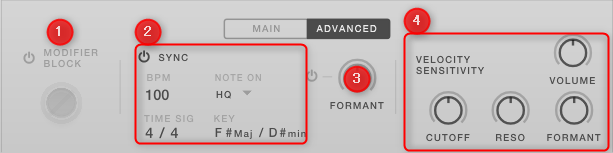
①Blocco modificatore:Se abilitati, i loop non sono influenzati dai modificatori (effetti del tasto nero) attivati durante la riproduzione.
② Sincronizzazione:Si tratta di un algoritmo ARCADE time and pitch shift abilitato per impostazione predefinita ogni volta che un loop viene caricato in una chiave.Quando abilitato, il loop seguirà il tempo impostato in ARCADE e DAW.È possibile regolare l'intonazione senza influire sulla velocità di riproduzione del loop.
Sincronizzazione Spegnere il pulsante di alimentazione per disabilitare la sincronizzazione.Il loop viene riprodotto al primo tempo di intonazione registrato.
Nella sezione di sincronizzazione, puoi anche impostare il BPM, la tonalità e l'indicazione del tempo quando il loop è stato registrato per la prima volta. Le indicazioni di tempo e le chiavi BPM non possono essere modificate nel loop di fabbrica.È possibile modificare solo i loop utente.Si consiglia di modificare questi valori con moderazione, poiché la modifica di questi valori aggiornerà il database ARCADE in modo da poterlo utilizzare in seguito con le stesse informazioni.In generale, ti consigliamo di modificare queste impostazioni solo se non sono corrette dall'inizio.
Questa sezione contiene anche un menu a discesa Nota su.Ciò consente di scegliere tra la modalità efficienza e la modalità HQ.È meno efficiente sulla CPU, ma può causare artefatti temporanei e sfocatura temporanea delle informazioni. HQ è pesante per la CPU, ma memorizza bene i transitori. Se il tempo DAW corrisponde all'impostazione BPM del loop e il pitch shift è ridotto al minimo, non c'è grande differenza tra la modalità HQ e la modalità Efficient.Per questo motivo, le voci Loop hanno la modalità Efficient attiva per impostazione predefinita.
③ Formante:Il pulsante di accensione formante consente di controllare gli effetti di filtraggio che modificano la risonanza acustica percepita della sorgente sonora e cambiano le caratteristiche (o "timbro") del suono.Ad esempio, ruotando la manopola Formant a sinistra suona come un violoncello, mentre ruotandola a destra suona come un violino.
④ Sensibilità alla velocità:Ci sono quattro manopole che consentono di controllare la modulazione della sensibilità alla velocità in modo conveniente.Ogni manopola della velocità è bipolare, quindi pensala come segue.
Manopola Left Velocity Setting + High Velocity Note = Modulazione negativa della velocità della tastiera (cioè, parametro giù)
Impostazione manopola destra della velocità + nota ad alta velocità = modulazione positiva della velocità della tastiera (cioè, alzare il parametro)
Volume – Il volume del loop è controllato dalla velocità MIDI di ciascun tasto MIDI.
Cutoff – Il cutoff del filtro per il loop è controllato dalla velocità MIDI di ogni tasto MIDI (il filtro deve essere abilitato).
Reso – La risonanza del filtro del loop è controllata dalla velocità MIDI di ciascun tasto (il filtro deve essere abilitato).
Formant – Il filtro formant per i loop è controllato dalla velocità MIDI di ciascun tasto MIDI (le formanti devono essere abilitate).
Mixer
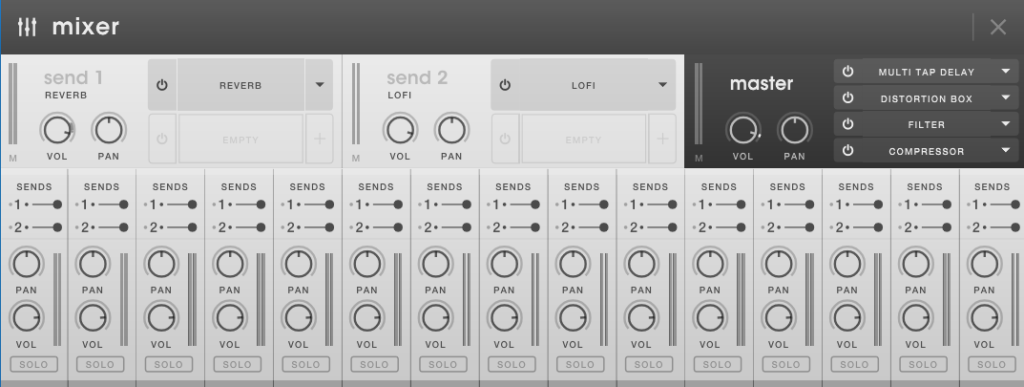
Il mixer offre una vista a volo d'uccello di tutti e 15 i loop contemporaneamente.Ciascuna striscia di canale è allineata con una voce in loop corrispondente.
Inizia dalla seguente icona all'estremità sinistra della tastiera.
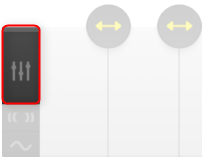
Controlla sia il volume e il pan di ogni loop, sia le mandate FX pre/post di ogni loop (questi sono gli stessi fader a cui si accede nella pagina di modifica del loop). Facendo clic sul pulsante Solo si disattivano tutti i loop tranne quelli per i quali l'assolo è abilitato.
Assegnazione dei parametri alle macro
Come la maggior parte dei prodotti di output, ARCADE utilizza quattro controlli macro in modalità di riproduzione.Questi sono usati per controllare più parametri contemporaneamente.
L'assegnazione dei parametri alle macro è simile all'assegnazione della modulazione.Basta fare clic con il pulsante destro del mouse sulla manopola o sul cursore del parametro e selezionare Assegna macro.Quindi selezionare le macro da 1 a 4 per assegnare i parametri.
Nell'esempio seguente, l'assegnazione viene annullata una volta ei parametri dell'effetto vengono assegnati alla macro.
Uscita sorgente sonora demo Arcade
Mi dispiace per l'output perché non ho potuto fare molto a causa del mio problema al braccio, ma per favore perdonami perché l'ho fatto in meno di 30 minuti.
Uso ARCADE per 3 effetti di pianoforte, basso e voce.
Solo il tamburo è un loop di batteria portato da un altro pacchetto di campioni.
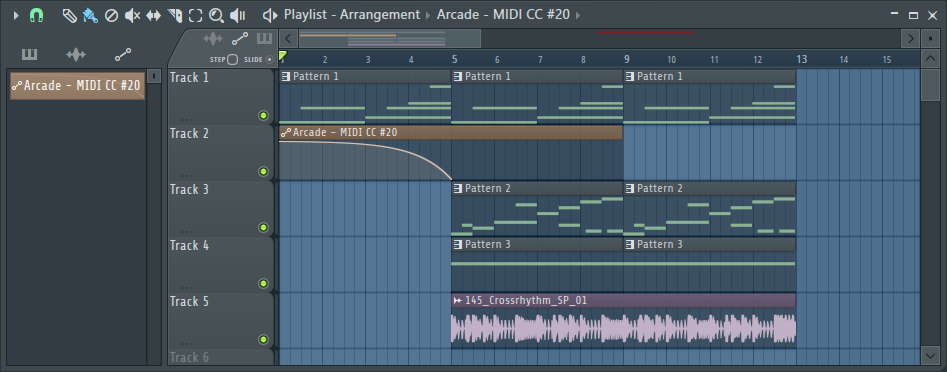
Riepilogo Arcade in uscita
Il numero di abbonamenti è aumentato di recente e penso che $ 10 al mese sia piuttosto costoso, ma penso che sia una buona opzione per coloro che fanno musica con brani di esempio.
Se si tratta di un semplice abbonamento di esempio, ci vorrà molto tempo per trovare il campione.Sono nei guai quando voglio una variazione.
Con ARCADE, ci sono molte melodie e pattern diversi con lo stesso tono.
E puoi creare istantaneamente vari modelli con effetti.
Penso che le persone che non sono brave a guidare torneranno utili.
Scriverò un altro articolo come edizione di utilizzo.
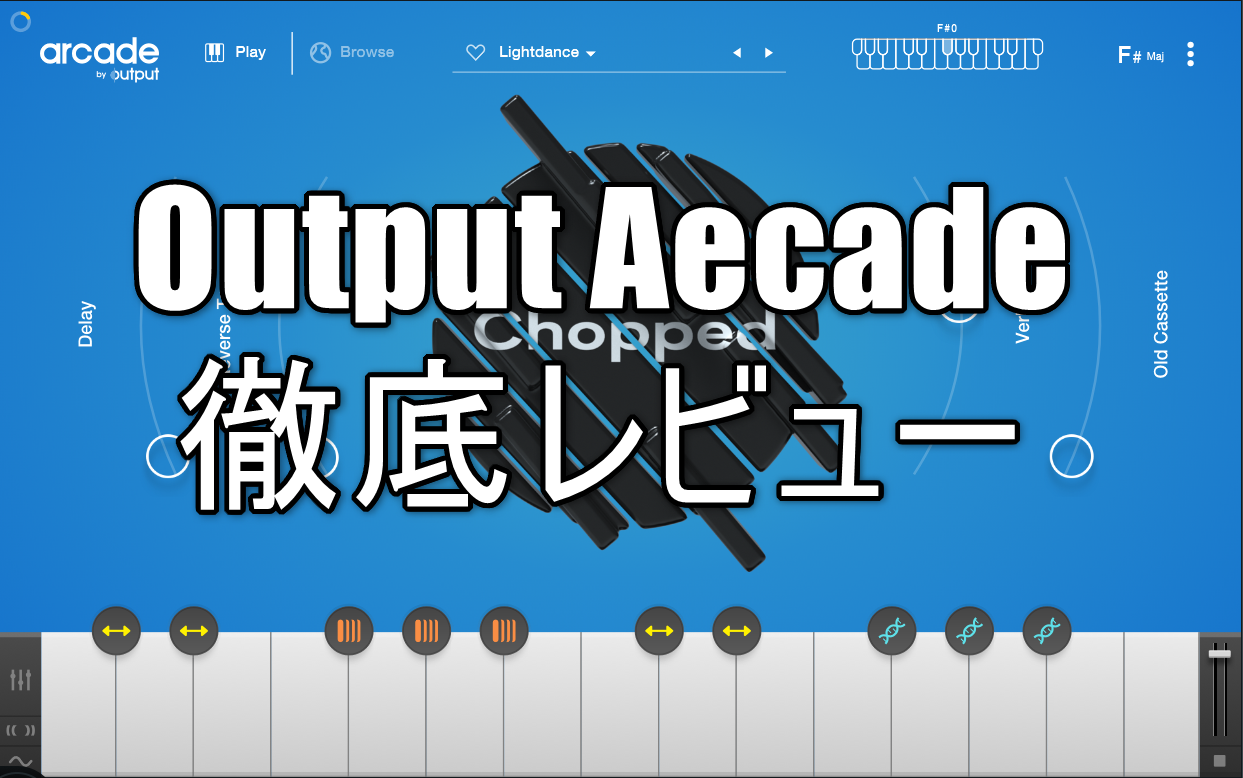
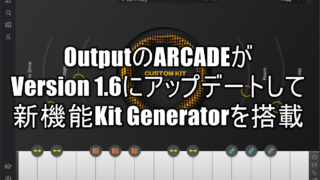

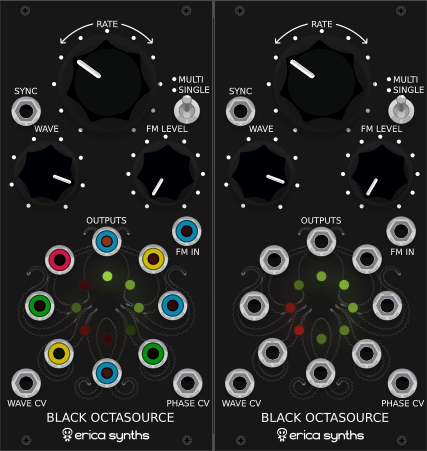
コメント
Grazie per articoli sempre dettagliati trascendentali! !!
L'arcade è buono! !! L'uscita è la migliore! !!
Tuttavia, la ricerca di un tono è inaspettatamente problematica, quindi ho cercato di supportare NKS con DYI.Ha tag e anteprime (solo per Kit).
È bello poter visualizzare in anteprima nitidamente da KK e Maschine.Si prega di usarlo se ti piace. .. ..
https://www.dropbox.com/s/ec8lzh6lzfrxcyg/NSK%20for%20Arcade%20by%20Output%20Jan%202020.zip?dl=0
Grazie per il tuo bel commento! !!
E la corrispondenza NKS è meravigliosa!
Ho provato a scaricarlo, ma sembra che si sia verificato un errore di rete.
La dimensione massima come zip viene visualizzata in 512M e Dropbox, quindi è possibile che tu sia bloccato con un limite di capacità o qualcosa del genere.
Ci scusiamo per il disagio, ma va bene dividerlo?
Penso che 512 MB sia probabilmente la capacità massima per l'anteprima. .. ..
Non è possibile selezionare "Download" dal pulsante "Apri"?Se non funziona, prova a assegnarlo a un altro archivio.
Mi dispiace, l'ho scaricato di nuovo ed è fatto.
あ り が と う ご ざ い ま す!
Va bene collegarsi all'articolo di recensione di Arcade se va bene perché è una buona idea?
O va bene caricarlo da qualche parte e distribuirlo (dichiarare che è stato creato dal Sig. SGR)?
Certo!
Sarei felice se potessi ritirarlo!
È NKS di Arcade, ma è necessario scaricare il kit da utilizzare in anticipo.Fondamentalmente, è conveniente scaricare tutti i kit.
あ り が と う ご ざ い ま す!
Scriverò come usarlo correttamente.
Penso che ci vorrà del tempo per pubblicarlo, ma scriverò di nuovo un commento quando lo posterò.
Certo, quando hai tempo. .. ..non vedere l'ora di!
A proposito, Arcade NKS verrà aggiornato a un ritmo di circa XNUMX mese.
Sto postando su questo forum.
https://www.native-instruments.com/forum/threads/nks-user-library.262959/
あ り が と う ご ざ い ま す.
Non vedo il forum NI da molto tempo, quindi scriverò un articolo di riepilogo NKS separato!